最近很多人将系统更新到了win10,可是有些人不知道驱动是否正常,怎么查看呢?最简单的方法就是进入设备管理器,检测下硬件驱动是否安装都正常。下面小编给大家带来了win10系统查看驱动有没有问题 win10查看驱动异常漏装图文教程,需要的朋友参考下吧
win10查看驱动异常漏装教程:
1、首先在Win10桌面的此电脑上单击鼠标右键,然后点击打开属性;(查看Win10启动需要打开设备管理器,大家也可以使用WIN+X,然后再打开设备管理器)
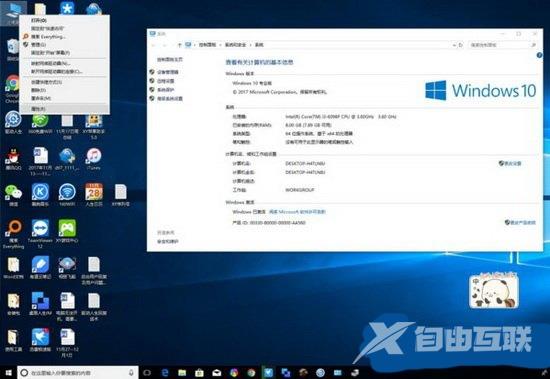
2、然后点击左侧的设备管理器进入;
3、打开设备管理器后,就可以看到所有的设备了,然后注意看一下所有设备的运行状态,
如果某个设备上有黄色感叹号或者叉号,那就说明该硬件驱动不正常。
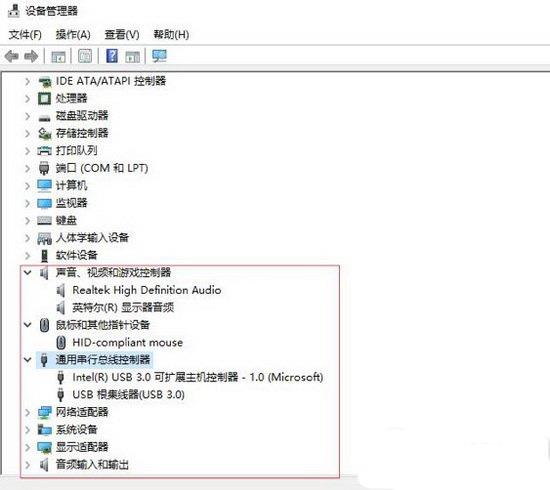
在这里主要展开看看:图像设备(摄像头)、网络适配器(网卡)、显示适配器(显卡)、音频输入和输出(声卡)等硬件驱动是否正常,没有感叹号,则说明驱动是没有问题的。
以上是Win10检查驱动安装与否的方法,虽然这个方法可以帮助用户检查驱动程序,但是过程比较复杂繁琐,在这里小编推荐大家一个更加简单高效的方法,那就是使用驱动人生7的驱动体检功能,一键操作就能帮你了解驱动是否安装齐全,还能帮你查看当前驱动版本,方便你实时更新最新驱动。
驱动人生一键查驱动方法:
登录驱动人生官网,下载安装最新版的驱动人生7,打开驱动人生7的主界面,先做个驱动体检查看电脑驱动的实时状态,在驱动管理栏中点击刷新按钮,查看驱动程序的备份情况和当前版本信息。
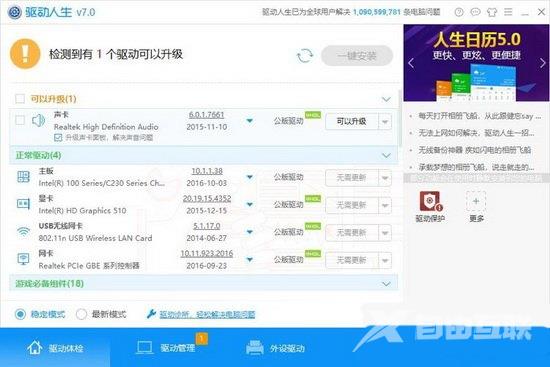
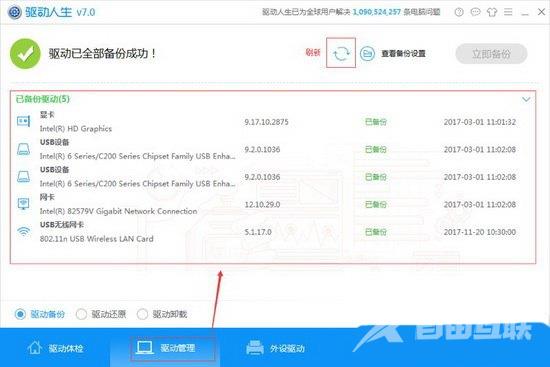
电脑硬件驱动无外乎就是显卡、声卡、有线网卡、无线网卡、USB设备还有主板驱动,以上驱动正常安装,电脑就不会出现什么问题,如果你觉得当前的版本不是最新,也可以立即更新为最新版的驱动程序。
总结:
Win10虽然方便,但是在安装过程中可能会碰到一些问题,若是由于驱动问题而引起的故障,您都可以使用驱动人生7来快速解决驱动异常,希望本篇教程对大家有所帮助。
【感谢龙石为本站提供数据质量管理系统,http://www.longshidata.com/pages/quality.html】